dysk Google jest prawdopodobnie jednym z najsilniejszych Dropboxkonkurenci na rynku już teraz. Będąc produktem Google, aplikacja i jej wersja internetowa to tylko większy zespół, z którym Dropbox może się zmagać. Dokumenty Google, Arkusze Google i Prezentacje Google są zaprojektowane do zapisywania w nim dokumentów. Biorąc pod uwagę wszystko, co ma do tego Dysk Google, może Cię zaskoczyć, że jeszcze kilka dni temu brakowało w nim bardzo istotnej funkcji, jaką Dropbox ma od wieków; selektywna synchronizacja folderów. Ta funkcja zasadniczo pozwala wybrać foldery do synchronizacji na pulpicie. Od ostatniej aktualizacji możesz teraz wybrać, które foldery mają być synchronizowane z komputerem podczas pierwszej instalacji aplikacji Dysk Google lub możesz wybrać je później. Oto jak to zrobić.
Wybierz foldery do synchronizacji przy pierwszej instalacji
Podczas pobierania i instalowania Dysku Google dlaza pierwszym razem zostaniesz poproszony o zalogowanie się na konto Google, a następnie krótką prezentację. Na ostatnim slajdzie zatytułowanym „Wszystko gotowe!” Na dole zobaczysz przycisk „Opcje synchronizacji”. Kliknij to.

Odznacz foldery, których nie chcesz synchronizować, i kliknij „Rozpocznij synchronizację”.
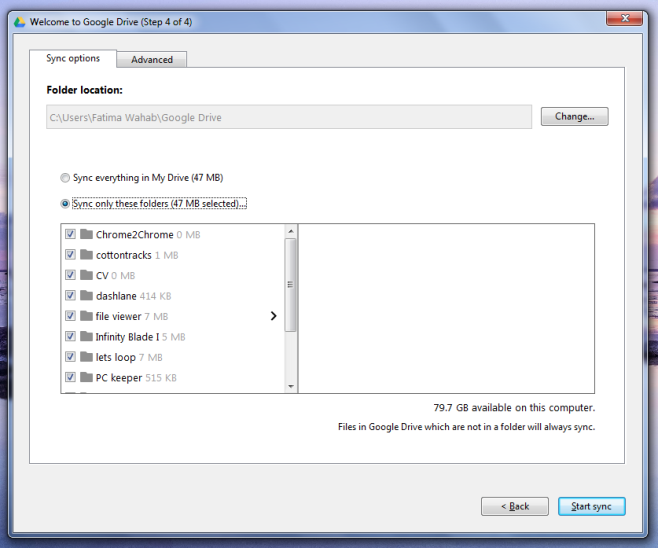
Zaktualizuj, które foldery są synchronizowane
Jeśli masz już zainstalowany Dysk Google isynchronizuje wszystkie foldery z komputerem. Możesz usunąć ten, którego już nie chcesz synchronizować. Kliknij prawym przyciskiem myszy ikonę Dysku Google na pasku zadań. W wyświetlonym oknie podręcznym kliknij przycisk więcej opcji w prawym górnym rogu i wybierz „Preferencje”.
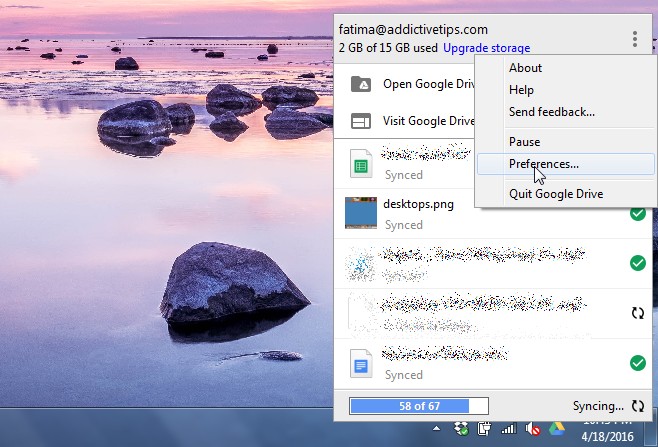
Zobaczysz trzy zakładki preferencji, z których pierwsza to „Opcje synchronizacji”. Zaznacz / Odznacz foldery, które chcesz synchronizować / zatrzymaj synchronizację i kliknij „Zastosuj” u dołu.
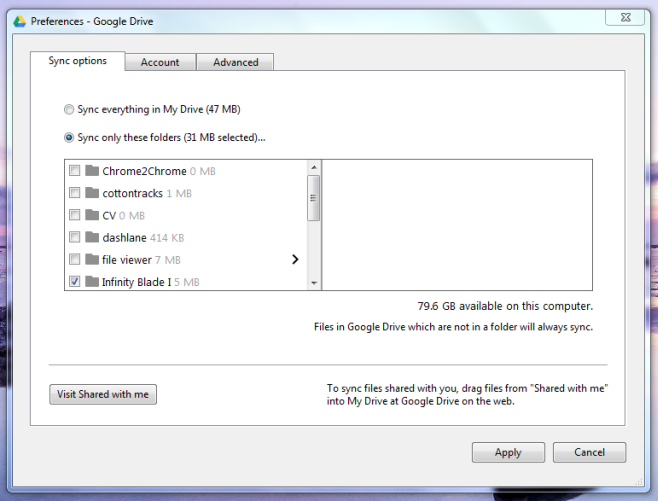
To wszystko trwa. Foldery zostaną usunięte z dysku lokalnego, ale nadal będą istnieć na Dysku Google. Możesz uzyskać do nich dostęp z interfejsu internetowego Dysku Google.













Komentarze